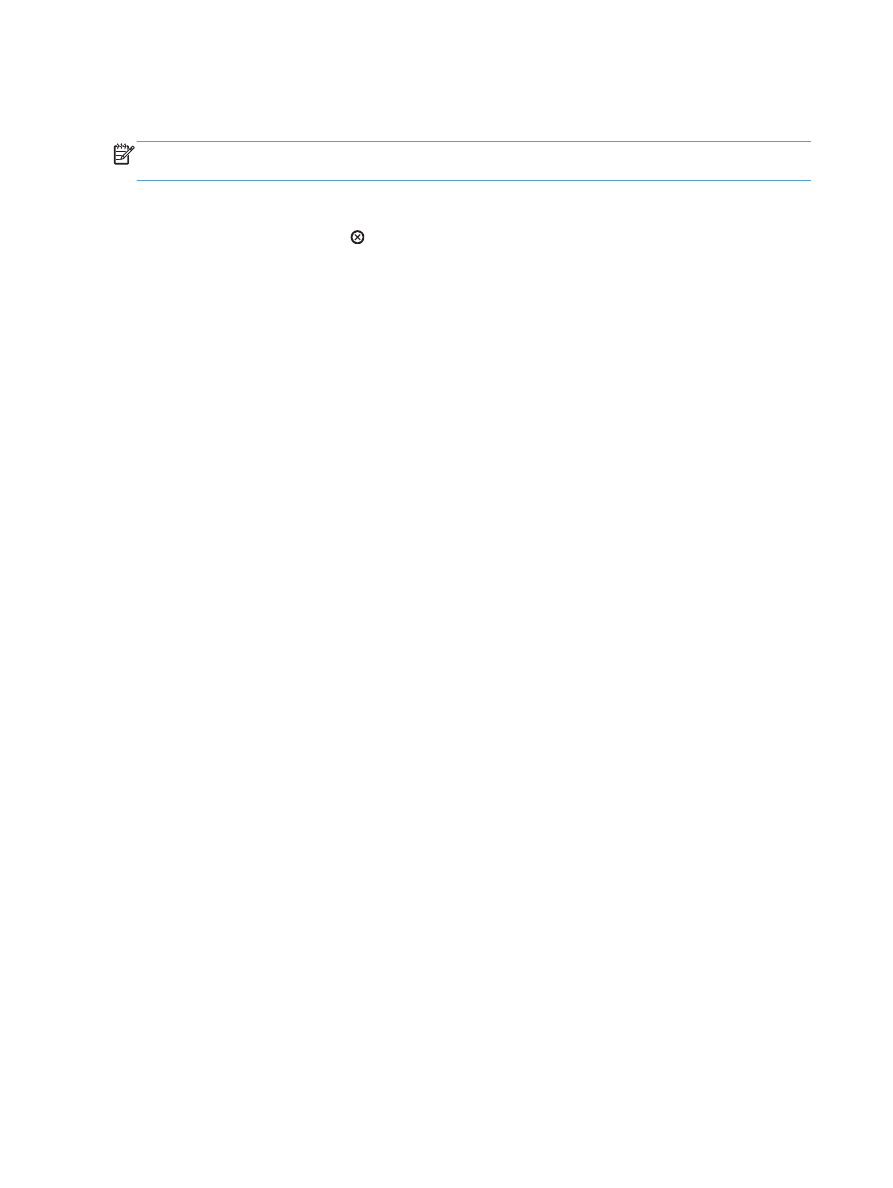
Annullere et udskriftsjob med Windows
BEMÆRK:
Hvis udskriftsjobbet er for langt inde i udskrivningsprocessen, kan du muligvis ikke
annullere det.
1.
Hvis udskriftsjobbet er gået i gang, kan du annullere det ved at følge denne fremgangsmåde:
a. Tryk på knappen Stop på kontrolpanelet.
b. Du bliver bedt om at bekræfte annulleringen. Tryk på knappen
OK
.
2.
Du kan også annullere et udskriftsjob fra et program eller en udskriftskø.
●
Program: Normalt vises der kortvarigt en dialogboks på computerskærmen, hvor du kan
annullere udskriftsjobbet.
●
Windows-udskriftskø: Hvis der venter et udskriftsjob i en udskriftskø
(computerhukommelse) eller i en printerspooler, skal du slette jobbet der.
◦
Windows XP, Server 2003 eller Server 2008: Klik på Start, klik på
Indstillinger, og klik derefter på Printere og faxenheder. Dobbeltklik på
produktikonet for at åbne vinduet, højreklik på det udskriftsjob, du vil annullere, og klik
derefter på Annuller.
◦
Windows Vista: Klik på Start, klik på Kontrolpanel, og klik derefter på Printer
under Hardware og lyd. Dobbeltklik på produktikonet for at åbne vinduet, højreklik
på det udskriftsjob, du vil annullere, og klik derefter på Annuller.
◦
Windows 7: Klik på Start, og klik derefter på Enheder og printere. Dobbeltklik
på produktikonet for at åbne vinduet, højreklik på det udskriftsjob, du vil annullere, og
klik derefter på Annuller.
108
Kapitel 8 Udskrivning af opgaver
DAWW
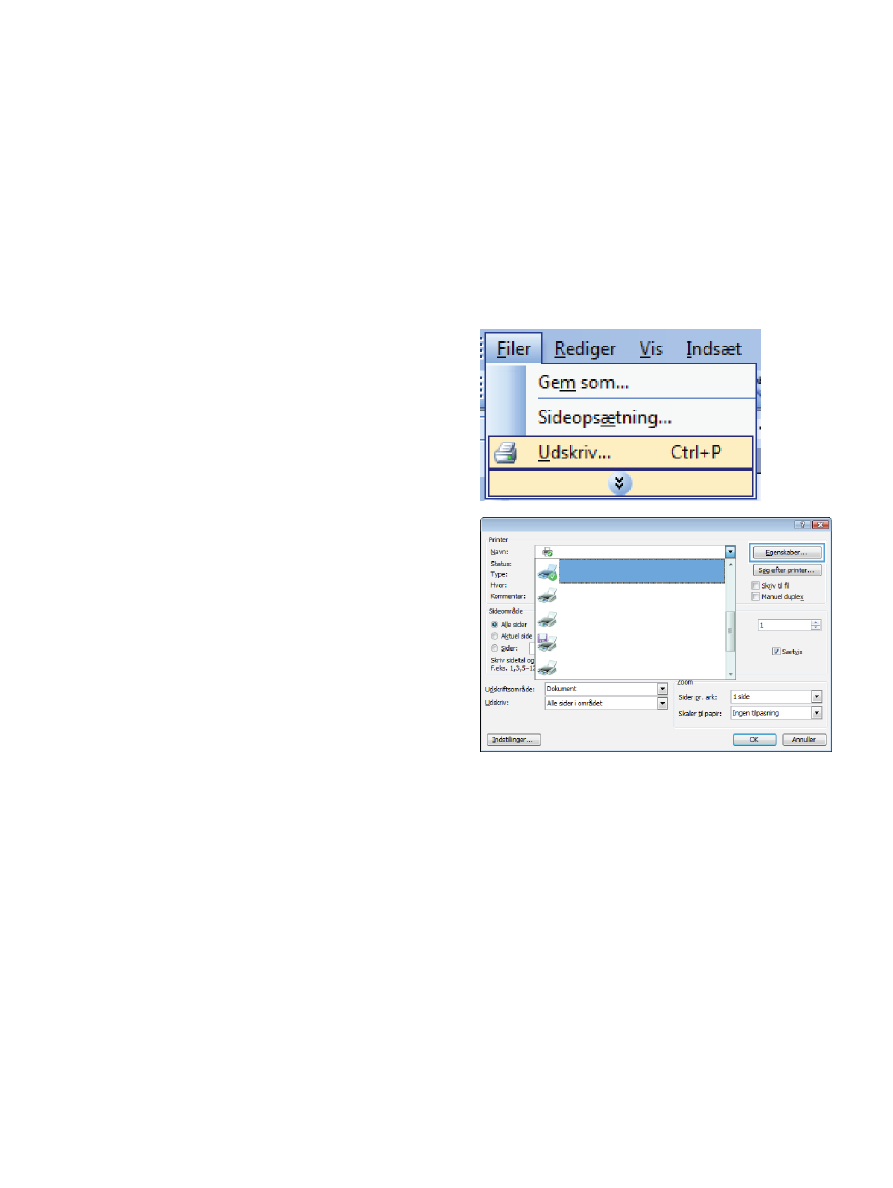
Grundlæggende udskrivningsopgaver med
Windows
Metoden, der bruges til at åbne dialogboksen for udskrivning i softwareprogrammer, kan variere. Den
efterfølgende procedure inkluderer en typisk metode. Nogle softwareprogrammer har ikke en Filer-
menu. Se dokumentationen for dit softwareprogram for at få at vide, hvordan du åbner dialogboksen
for udskrivning.
Åbn printerdriveren med Windows
1.
Klik på Udskriv i menuen Filer i
programmet.
2.
Vælg produktet, og klik derefter på knappen
Egenskaber eller Indstillinger.
DAWW